모바일 장치는 현대 생활에서 없어서는 안 될 필수 요소가 되었으며 개인 및 기밀 정보의 저장소 역할을 하고 있습니다. 따라서 개인이 지문 스캔, 얼굴 인식 및 홍채 스캔과 같은 생체 인증 방법을 사용하여 장치를 보호하는 데 세심한 주의를 기울이는 것은 놀라운 일이 아닙니다. 이러한 조치는 사용자에게 개인 정보가 안전하게 보호될 것이라는 확신을 주지만, 반드시 그런 것은 아닙니다.
지문이나 안면 인식과 같은 고유한 신체적 특징에 의존하는 생체 인증은 무단 액세스로부터 항상 완벽한 보호를 제공하지 못할 수 있습니다. 일부 사례에서는 개인이 의식을 잃고 생체 인식 데이터가 보안 프로토콜을 우회하는 데 사용되어 이러한 유형의 인증 방법의 잠재적 취약성을 강조합니다.
소중한 고객을 최대한 보호하기 위해 트위터에서는 Android 기기에서 잠금 모드 활용에 관한 종합 가이드를 개발했습니다. 이 전용 기능은 고급 생체 인증 메커니즘에 대한 액세스를 제한하여 사용자가 개인 식별 번호(PIN) 또는 비밀번호를 구현해야만 핸드셋 잠금을 해제할 수 있도록 합니다. 따라서 아래에서 이 최첨단 보안 조치를 활성화하고 구현하는 프로세스를 단계별로 분석해 보시기 바랍니다.
Android에서 잠금 모드란 무엇인가요?
보안을 강화하기 위해 잠금 모드에서는 생체 인증이 작동하지 않습니다. 따라서 스마트폰은 지문, 얼굴 특징 또는 기타 구별되는 특징과 같은 물리적 속성을 인식하여 잠금을 해제하지 않습니다. 장치에 액세스하려면 비밀번호 또는 암호를 통해서만 가능합니다. 이 기능은 Apple 장치에서 사용할 수 있는 잠금 모드와 유사한 용도로 사용됩니다.
Android 디바이스의 잠금 모드에는 많은 장점이 있지만, 사용과 관련된 단점도 존재합니다. 특히 이 기능은 세션당 한 번만 활성화할 수 있으며, 새로 사용하려면 잠금 모드를 종료한 후 수동으로 다시 활성화해야 합니다.
잠금 모드의 사용 빈도가 잦을 경우 부담이 될 수 있지만, 잠금 모드의 추가 보안 조치가 잠금 모드 사용과 관련된 사소한 불편함을 상쇄하는 것으로 간주됩니다.
개인 안전이 강화되는 경우
스마트폰에서 잠금 모드를 활성화하면 개인 정보에 액세스하려는 도둑이나 권한이 없는 개인이 제기할 수 있는 잠재적 위협으로부터 효과적으로 보호할 수 있습니다.이 기능을 활성화하면 가해자가 불법적인 수단을 통해 생체 인식 데이터를 획득한 경우에도 디바이스나 민감한 데이터에 액세스하지 못하도록 차단할 수 있습니다. 이는 사용자의 신원을 보호하고 개인 정보에 대한 통제권을 유지하는 데 중요한 방어선 역할을 합니다.
개인 정보 보호 문제로부터 보호
공공장소를 자주 이용하는 경우 개인 정보 보안에 대한 불안감을 느낄 수 있습니다. 다행히도 잠금 모드가 구현되어 개인이 일시적으로 다른 사람에게 기기를 맡기더라도 기기와 데이터 보호에 대한 확신을 가질 수 있어 안심할 수 있습니다.
룸메이트나 가까운 곳에 있는 다른 사람이 의식이 없는 상태에서 모바일 장치를 볼 가능성이 있다는 것은 개인 정보를 보호하고자 하는 많은 사람들에게 우려스러운 일입니다. 다행히도 이 기능을 사용하여 장치를 잠그면 민감한 정보에 대한 무단 액세스를 방지할 수 있습니다.
법률 또는 전문직 환경에서 유용
의료 전문가나 법률 자문가가 모바일 장치에 민감한 고객 데이터를 맡긴 후 권한이 없는 사람이 해당 데이터에 액세스하여 개인적인 이익을 위해 오용하는 시나리오는 업무적으로나 개인적으로나 괴로운 일입니다.
이러한 상황을 피하기 위해 잠금 프로토콜을 시작해야 할 수도 있습니다.
Android 휴대폰에서 잠금 모드를 활성화하고 활성화하는 방법
Android 스마트폰에서 잠금 모드를 시작하려면 사용 중인 기기의 특정 모델에 따라 프로세스가 달라질 수 있습니다. 예를 들어, Pixel과 같은 기기의 경우 이 기능은 기본적으로 쉽게 액세스할 수 있지만 다른 모델에서는 미리 활성화해야 합니다.
갤럭시 S21과 같은 삼성 휴대폰에서 보안 잠금 설정에 액세스하려면 “설정” 애플리케이션으로 이동하여 “잠금 화면”을 선택해야 합니다. 여기에서 “보안 잠금 설정”을 선택해야 하며, 이 때 계속 진행하기 위해 디바이스의 비밀번호를 입력하라는 메시지가 표시됩니다. 이 단계가 완료되면 사용자는 “전원 메뉴”에서 스위치를 토글하여 “잠금 표시” 기능을 활성화할 수 있습니다. 이렇게 하면 기기의 전원 메뉴에 “잠금” 버튼이 추가되어 필요한 경우 사용자가 신속하게 잠금 절차를 시작할 수 있습니다.
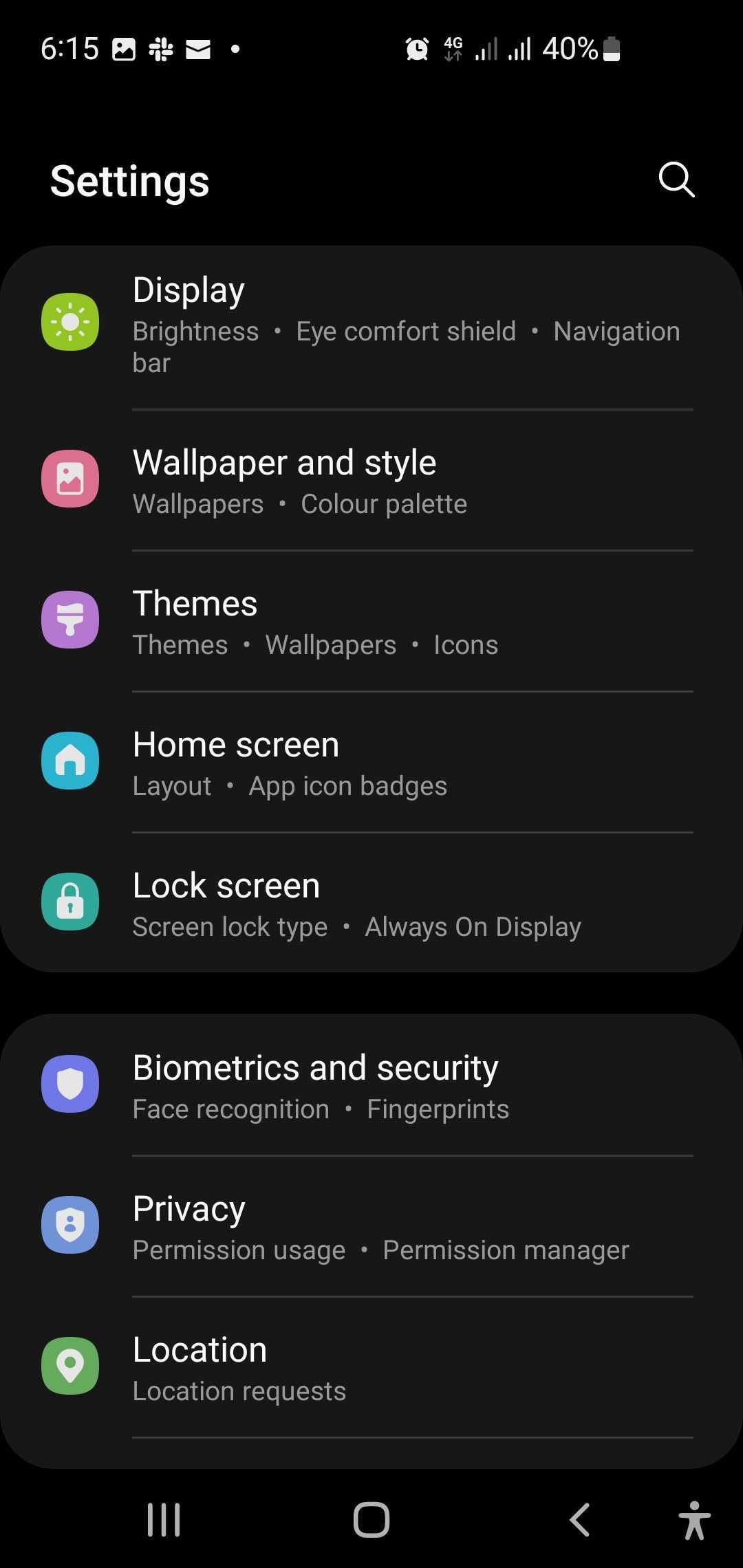
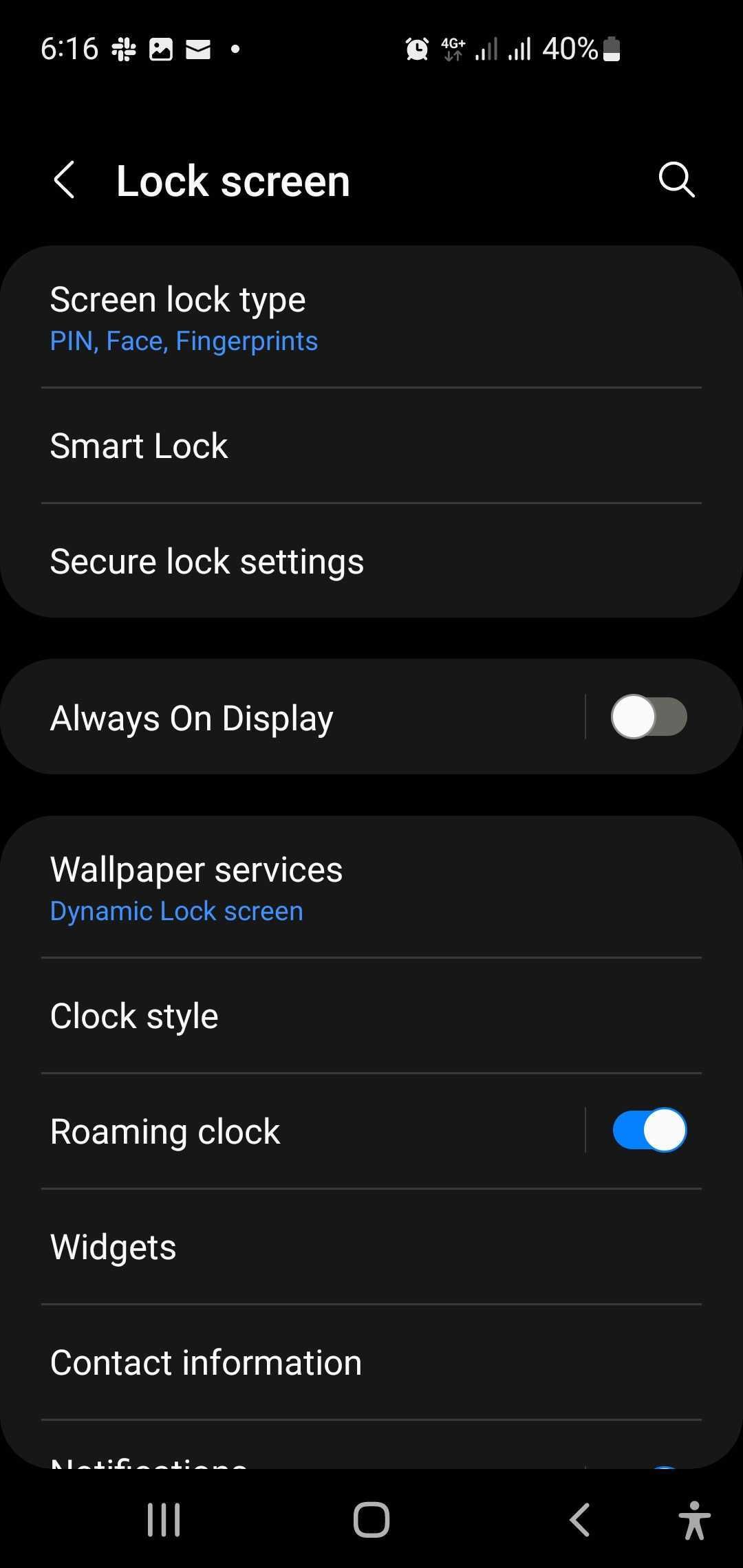
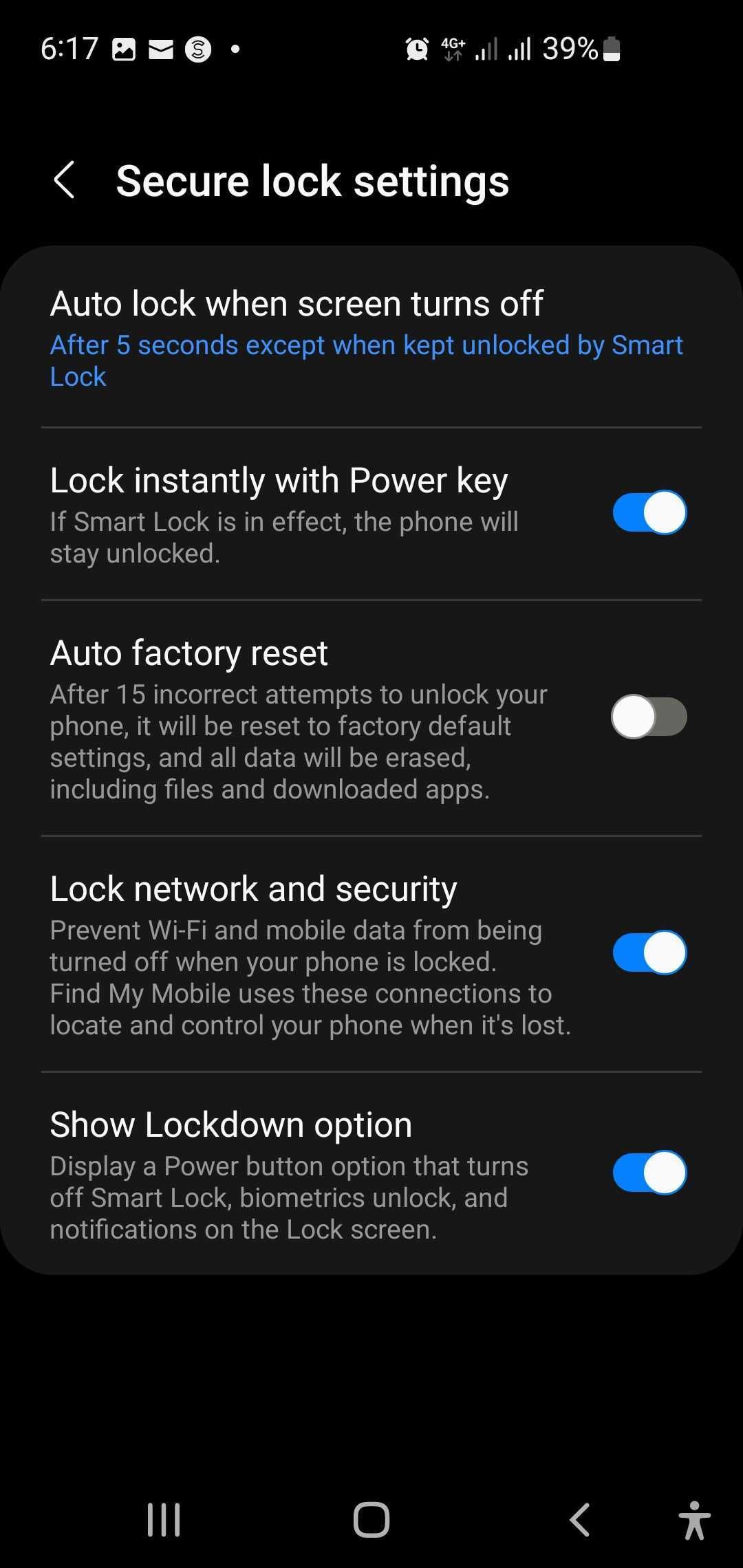 닫기
닫기
메시지의 지시에 따라 활성화하기 전에 기능을 활성화하세요. 활성화하려면 잠금 모드 옵션이 나타날 때까지 전원 버튼을 손가락으로 누른 채로 길게 누릅니다.그런 다음 원하는 설정을 선택하고 PIN 또는 비밀번호를 입력하면 프로세스가 완료됩니다. 잠금 모드에 들어가면 기기가 자동으로 잠기며, 다시 한 번 액세스하려면 동일한 자격 증명이 필요합니다.
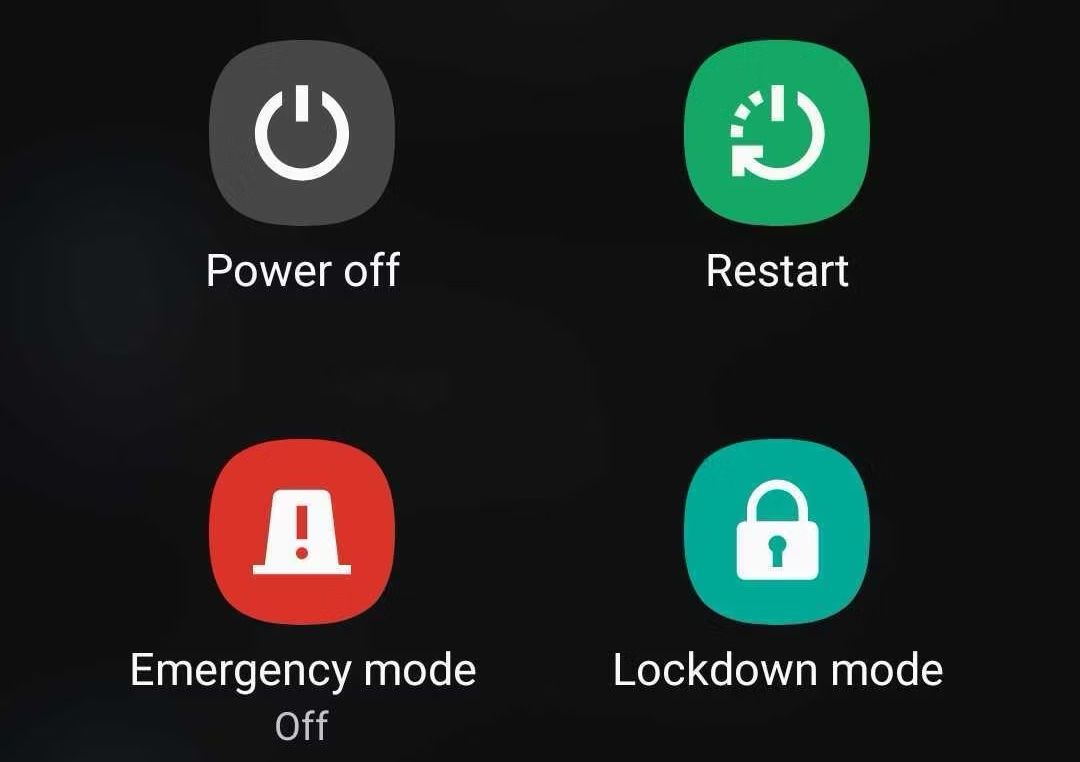
잠금 모드를 비활성화하려면 평소와 같이 디바이스의 잠금을 해제하면 됩니다. 또한 삼성 디바이스의 경우 더 이상 필요하지 않은 경우 잠금 표시 기능을 해제할 수 있습니다.
잠금 모드는 모바일 디바이스에 대한 보안을 강화하고자 할 때 언제든지 활성화할 수 있습니다.
잠금 모드로 휴대폰 보안 강화
강도를 당하거나 법 집행관과 대화할 때와 같이 다른 사람이 휴대폰의 잠금을 강제로 해제할 위험이 있는 상황에서 잠금 모드로 들어가면 기기의 기능 및 데이터에 액세스하기 위해 비밀번호를 요구함으로써 보안을 강화할 수 있습니다. 그러나 이 기능은 무한정 유지되지 않으므로 필요할 때마다 수동으로 활성화해야 한다는 점에 유의하세요.